Cara Membypass Akun Google FRP di semua perangkat Huawei 2018 [Bekerja pada Android 8.0, 7.0, 6.0]
Kiat & Trik Android / / August 05, 2021
Apakah Anda lupa Kredensial Google setelah menyetel ulang ponsel Anda? maka berikut adalah panduan untuk Akun Google ByPass FRP di Huawei mana pun Perangkat Android.
Baiklah, Anda lupa Kredensial Email Google Anda, atau mungkin Anda baru saja membeli Perangkat Android Huawei bekas dari seseorang dan telah menyetel ulang ponsel. Apa pun masalahnya, masalahnya adalah Anda ingin melewati Google FRP di Perangkat Android Huawei Anda dan Anda ingin melakukannya dengan cepat. Jangan khawatir karena kami di GetDroidTips membantu Anda. Hari ini, dalam posting ini kita akan membahasnya Cara Memotong Akun Google FRP di semua perangkat Huawei 2018 [Berfungsi di Android 8.0, 7.0, 6.0].
Seandainya Anda belum mengetahuinya, FRP adalah singkatan dari Factory Reset Protection yang merupakan ukuran keamanan oleh Google untuk Perangkat Android. FRP diaktifkan secara otomatis setelah Anda mengatur Akun Google di perangkat Anda. Ketika diaktifkan, langkah keamanan ini mencegah pengguna yang tidak sah untuk menggunakan telepon setelah reset kecuali Anda memasukkan Kredensial Akun Gmail yang ditambahkan sebelumnya.
Sekarang, ketika Anda tahu apa itu FRP atau Factory Reset Protection, mari kita lihat Cara memotong Akun Google FRP di perangkat Huawei 2018 mana pun [Bekerja pada Android 8.0, 7.0, 6.0].
Daftar Isi
-
1 Cara melewati FRP di Perangkat Huawei
- 1.1 Langkah 1: Buka Browser di Perangkat Huawei Anda
- 1.2 Langkah 2: Unduh APK Quick Shortcut Maker APP
- 1.3 Langkah 3: Aktifkan OEM Unlocking
Cara melewati FRP di Perangkat Huawei
Langkah 1: Buka Browser di Perangkat Huawei Anda

Sekarang, untuk melewati FRP di Perangkat Huawei, Anda harus mengikuti langkah-langkah ini dengan hati-hati:
- Pertama-tama, nyalakan Wifi dan hubungkan ke Wi-Fi SSID Anda.
- Sekarang, kembali ke layar WELCOME di Perangkat Android Huawei Anda.
- Ketuk lama dengan dua jari Anda selama beberapa detik.
- Sekarang Anda akan melihat Layar Tutorial Talkback. Di sini, gambarlah yang besar L lalu ketuk dua kali pada Jeda Umpan Balik tombol.
- Sekarang, ketuk dua kali pada baik tombol untuk menangguhkan komentar balik.
- Di layar berikutnya, ketuk Bantuan & Umpan Balik.
- Di sini, ketuk Ikon Pencarian.
- Tipe Suara di bilah pencarian lalu pilih Suara dari daftar.
- Sekarang, ketuk memulai Voice Access.
- Ketuk di Pemutaran Video Youtube ikon.
- Sekarang, waktunya untuk mengetuk Bagikan Panah.
- Ketuk di Ikon 3 titik.
- Sekarang, ketuk Video Youtube dan tarik ke bawah.
- Di sini ketuk Ikon 3 Titik di pojok kanan atas dan pilih Syarat & Kebijakan Privasi Pilihan.
- Ini akan membuka halaman Terms & Privacy Policy di Google Chrome atau Stock Huawei Browser.
Langkah 2: Unduh APK Quick Shortcut Maker APP
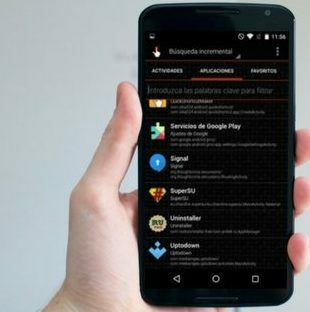
- Sekarang ketika Anda sudah mendapatkan akses ke browser Unduh Quick Shortcut Maker APP APK.
- Setelah unduhan selesai, Anda akan melihat munculan di bagian bawah layar, cukup ketuk BUKA.
- Sekarang, ketuk Apk Aplikasi Quick Shortcut Maker dan instal di Perangkat Android Anda. Untuk berjaga-jaga jika Anda mendapatkan Peringatan Sumber Tidak Dikenal, maka cukup aktifkan Sumber yang tidak diketahui pilihan dengan masuk ke Pengaturan >> Keamanan.
- Setelah proses instalasi selesai, ketuk Buka.
- Di aplikasi Quick Shortcut Maker, cari RUMAH. Sekarang, Anda akan mendapatkan daftar berbagai proses dan tugas yang terkait dengan kueri.
- Sekarang, ketuk HUAWEI HOME dan pilih Huawei HOME tugas yang merupakan opsi pertama.
- Di sini, ketuk Mencoba tombol.
- Sekarang, pilih Siapkan Telepon pilihan.
Langkah 3: Aktifkan OEM Unlocking

- Sekarang, buka Perangkat Android Huawei Anda Pengaturan >> Sistem, dan ketuk Tentang telepon.
- Di sini, ketuk 7 kali pada Nomor Bangun sampai Anda melihat pesan bersulang yang mengatakan Anda sekarang adalah pengembang.
- Sekarang, kembali ke Pengaturan dan ketuk Opsi Pengembang.
- Di sini, aktifkan Buka Kunci OEM pilihan.
- Sekarang, Reboot Perangkat Huawei Anda dengan menahan tombol daya dan mengetuk Mulai ulang.
Itu dia! Anda telah berhasil Melewati Akun Google FRP di perangkat Huawei Anda.
Jadi, teman-teman, ini pendapat kami Cara Membypass Akun Google FRP di semua perangkat Huawei 2018 [Bekerja pada Android 8.0, 7.0, 6.0]. Kami harap posting ini bermanfaat bagi Anda. Untuk berjaga-jaga, jika Anda terjebak di suatu tempat di antara langkah-langkah atau pertanyaan apa pun yang terkait dengan topik tersebut, silakan tinggalkan di bagian komentar di bawah.
Hai, saya Abhinav Jain, Pengembang Web, Desainer, Pemasar Digital, dan Penggemar Teknologi berusia 19 tahun dari New Delhi, India. Saya seorang Mahasiswa Aplikasi Komputer yang juga seorang freelancer dan sedang mengerjakan beberapa Situs Web Luar Biasa.
![Cara Membypass Akun Google FRP di semua perangkat Huawei 2018 [Bekerja pada Android 8.0, 7.0, 6.0]](/uploads/acceptor/source/93/a9de3cd6-c029-40db-ae9a-5af22db16c6e_200x200__1_.png)
![Cara Memasang Stock ROM di Telenor Infinity A [File Firmware / Unbrick]](/f/bd49c1cc45a79b9007fedefa24aca901.jpg?width=288&height=384)
![Cara Memasang Stock ROM di Mxnec S901 [File Flash Firmware]](/f/91c0be7a7f65904aca12e3e47c70a99d.jpg?width=288&height=384)
![Cara Memasang Stock ROM di SKY Elite 7.0L [File Flash Firmware / Unbrick]](/f/574684671b7ed7fc79e920746b010003.jpg?width=288&height=384)